Все, кто интересуется техникой и компьютерами, наверное, хотели бы попробовать собрать свой компьютер. Но не у всех есть такая возможность в плане финансов. Также, даже если вы уже готовы собирать компьютер и у вас есть все необходимые компоненты, не помешает потренироваться на безопасном тренажере, чтобы ничего не сломать и все подключить с правильной последовательности.
Именно для этого может понадобится симулятор сборки компьютера. В Steam есть платная версия симулятора сборки ПК, мало кто знает, но у этой программы есть бесплатная демо версия. Возможно, здесь нет такой детализации и нет возможности виртуального запуска собранного ПК, но зато весь процесс сборки максимально приближен к реальному и вы сможете все попробовать на своем компьютере, даже если у вас нет мощного железа.
Установка симулятора
Как я уже сказал, симулятор сборки пк — программа бесплатная и у неё есть версии для Windows, MacOS и Linux. Она создана на основе Unity3D и вы можете скачать её на официальном сайте.
Все преимущества ПК за 11 минут [Анимация]
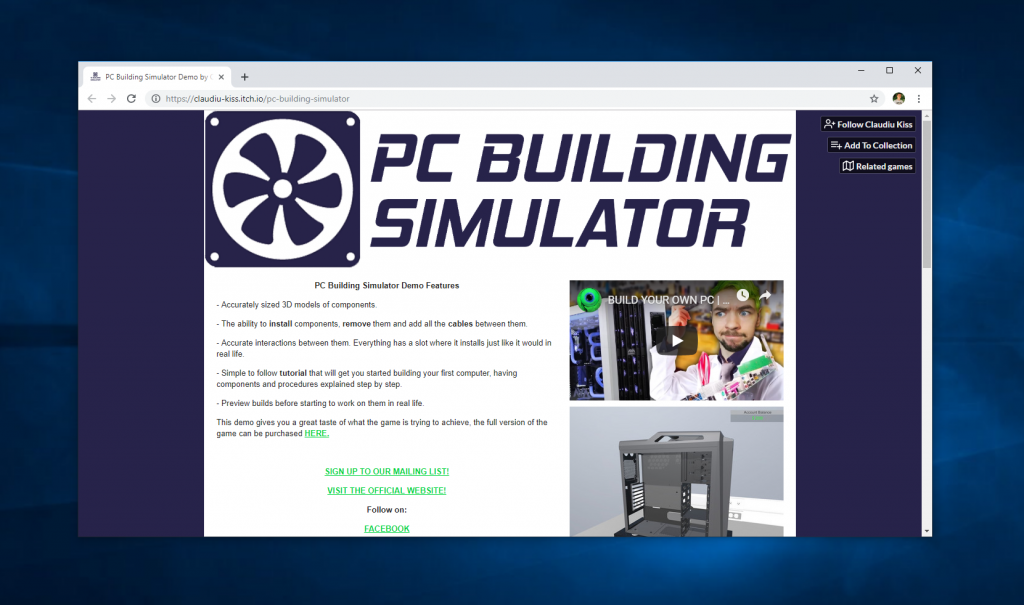
После загрузки вам достаточно распаковать архив:
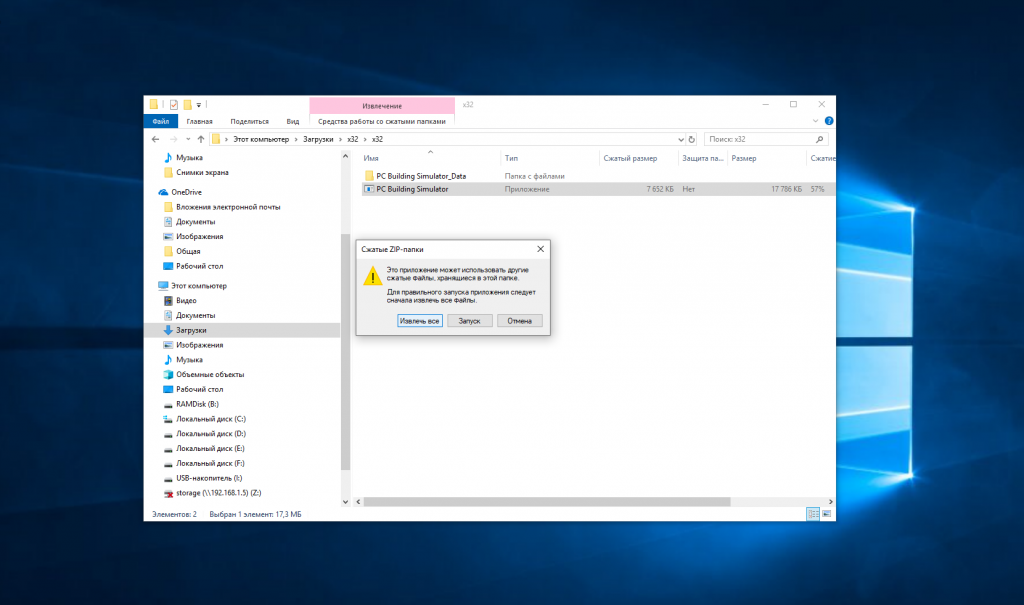
И запустить, находящийся в нём исполняемый файл.
Как использовать симулятор сборки компьютера
После запуска вы можете выбрать расширение экрана и качество графики. Для самого максимального качества графики выберите режим Fantastic:

В главном меню необходимо выбрать опцию Tutorial. Это интерактивное обучение поможет вам собрать свой первый компьютер. Но там все на английском, поэтому давайте пройдем весь процесс обучения вместе.
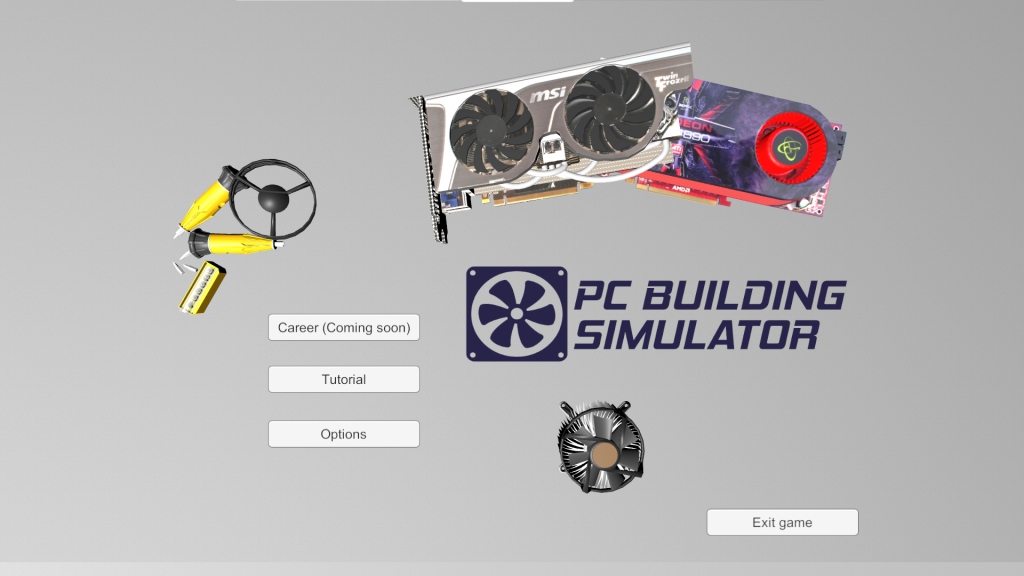
Для того чтобы скрыть окно с текстом нажимайте кнопку T. Чтобы установить компонент, просто кликните по нужному месту мышкой.
1. Установка подставок для материнской платы
В самом начале перед вами стоит пустой корпус компьютера. В него нам и предстоит устанавливать различные компоненты. Перед там, как устанавливать материнскую плату необходимо закрутить в корпус подставки для неё. Откройте инвентарь нажав кнопку I и в разделе Miscaleneous выберите пункт Standoff:
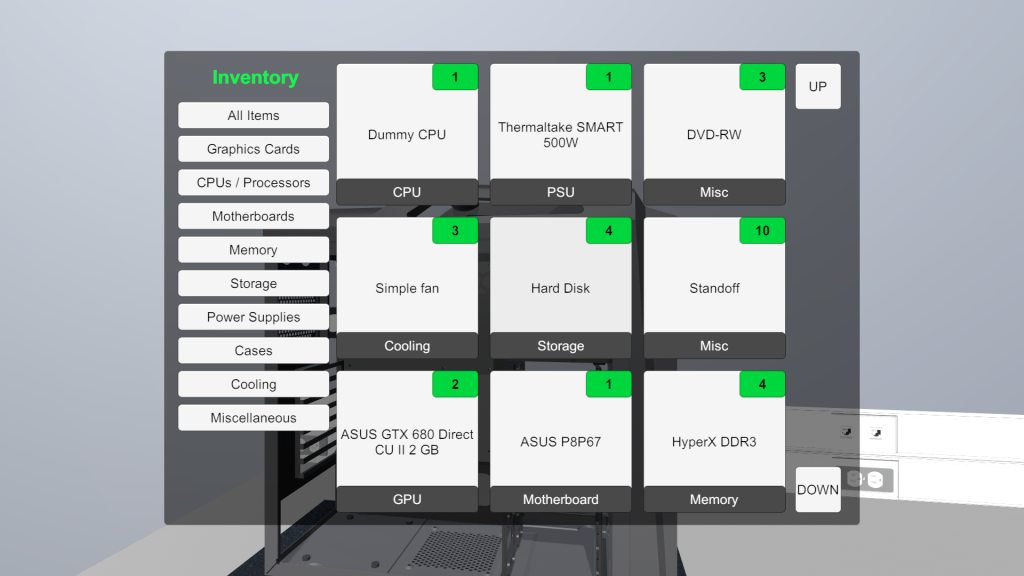
Далее вам нужно завинтить все эти подставки в подсвеченные отверстия. Для этого просто кликайте по ним мышью:

2. Установка блока питания
Затем нужно установить блок питания. В разделе инвентаря Power Supplies выберите блок питания. Затем установите его в левой нижней части корпуса компьютера:

3. Установите заднюю панель
Задняя панель прикрывает порты ввода и вывода на материнской плате. В разделе инвентаря Miscaleneous выберите IO Shield и установите его в подсвеченное место:

4. Установка материнской платы
Выберите материнскую плату и установите её на ранее закрепленные подставки. В реальной жизни вам также нужно будет привинтить материнскую плату с помощью винтов. Однако это игра и здесь этот момент упрощается:

5. Установка процессора
Прежде чем вы сможете установить процессор нужно открыть его сокет. Для этого просто кликните по подсвеченной защелке и смотрите как сокет открывается:

Затем выберите процессор в разделе CPU / Proccessor и установите его в сокет:

Затем закройте сокет так же как открывали:

6. Нанесите термопасту
Термопаста нужна для того чтобы тепло от процессора лучше передавалось кулеру и эффективнее рассеивалось. Выберите Thermal Paste в разделе Miscaleneous и нанесите её на процессор:

7. Установите кулер
Выберите кулер Stoock Fan в разделе Cooling и установите его на процессор:

8. Установите корпусный вентилятор
Чтобы внутри корпуса компьютера был постоянный поток воздуха используются корпусные вентиляторы. Возьмите Simple Fan в разделе Cooling и установите его около задней панели:

9. Установите видеокарту
Видеокарту можно взять в разделе Graphics Cards:

Затем установите её в один из PCIe слотов. Вы можете установить две видеокарты в эту материнскую плату.
10. Установите оперативную память
Перед тем, как вставить оперативную память в материнскую плату, нужно открыть защелки на её слотах. После этого возьмите память в разделе Memory и установите четыре планки в слоты:

В реальной сборке защелки для слотов оперативной памяти надо будет закрыть с обоих сторон, так чтобы выступ защелки зашел в ямку на планке и вы услышали легкий щелчок.
11. Жесткий диск
Из компонентов нам осталось только добавить жесткий диск. Выберите его в разделе Storage и установите в подсвеченный слот:

12. Подключение кабелей
Компоненты вы установили, теперь нужно все это соединить между собой. Для этого нажмите кнопку F1 и выберите Cabling:

Теперь на материнской плате будут подсвечены все порты, куда можно подключить кабеля. Давайте сначала подключим питание к материнской плате, кликните по самому длинному разему и выберите 20/24 pins ATX:

Затем подключим питание процессора. Кликните по разъему в верхнем левом углу и выберите EPS 12V:

Для подключения питания кулеров выберите соответствующие четырехпиновые гнезда и подключите к ним Fan Cable:

Затем подключим питание видеокарты, для этого кликните по разъемам питания на ней и выберите 8 pins PCI-E, а потом 6 pins PCI-E:

Далее вам осталось только подключить питание и кабель данных к жесткому диску. Для этого поверните платформу, так чтобы вам открылась задняя её часть и кликните по подсвеченному разъему на жестком диске. В один из разъемов вставьте провод SATA, во второй SATA Power:

13. Готово
Все основные компоненты установлены и подключены. Теперь вы могли бы запускать новый компьютер. Далее вы можете установить еще переднюю и заднюю крышки. Для этого снова нажмите F1 и выберите Mount:

Нужные детали вы найдете в инвентаре, в разделе Miscaleneous. Вот так выглядит наш собранный компьютер:

Ещё вы можете его разобрать. Чтобы это сделать нажмите F1 и выберите Umount. Затем просто кликайте по компонентам, которые вы хотите убрать.
Выводы
В этой небольшой статье мы сделали небольшой обзор на симулятор сборки компьютера. Несмотря на то, что это всего лишь игра, все действия приближены к реальности, и если вы никогда не имели дела со сборкой ПК вам будет очень полезно и интересно потратить несколько десятков минут на эту программу. Тем более, что она бесплатная.
Источник: te4h.ru
Онлайн-конфигураторы ПК: выбираем лучший

У каждого крупного ритейлера есть собственный конфигуратор ПК. Давайте посмотрим, какой из них лучше всего.


Самостоятельная сборка компьютера никогда не была простым занятием. Но большинство ритейлеров старается максимально упростить этот процесс с помощью всевозможных онлайн-конфигураторов. Такие сервисы есть и у Регарда, и у Ситилинка, и у ДНС, и у многих других крупных продавцов. Давайте посмотрим, какой из них лучше.
Конфигуратор Ситилинк
Конфигуратор Ситилинк встречает нас достаточно запутанным экраном, большую часть которого занимают уже готовые сборки ПК, а собственно в сам конфигуратор здесь можно попасть, лишь нажав совсем неочевидную кнопку «Продолжить подбор».

Сам конфигуратор вполне стандартен. На его главном экране имеется список групп комплектующих, обязательные из которых отмечены звездочками. Нажимая на каждую группу по отдельности вы попадете на страницы выбора нужного процессора, материнской платы, корпуса и т.д.
При этом, завершив сборку, вы можете не только сохранить ее, получая к ней доступ по ссылке, но и выгрузить полученный конфиг в файл Excel. Это очень удобно и практично. Неудобно другое, конфигуратор не умеет фильтровать список компонентов по совместимости, и проверка на совместимость будет выполнена лишь после того, как вы добавите этот компонент в свою сборку.

Конфигуратор Регард

Пока вы читаете эту статью, мы готовим другие, тоже интересные. Подпишитесь на наши каналы, чтобы не пропустить!
В отличие от Ситилинк, конфигуратор Регард «заточен» именно на самостоятельную сборку ПК. На его главном экране сразу выводится список групп комплектующих, а рекомендуемые сборки находятся где-то далеко внизу. При этом, если вы выберете какой-то нужный вам процессор, то при подборе материнской платы или системы охлаждения вам будут выдаваться только совместимые комплектующие. И, пожалуй, это лучшая функция конфигуратора.
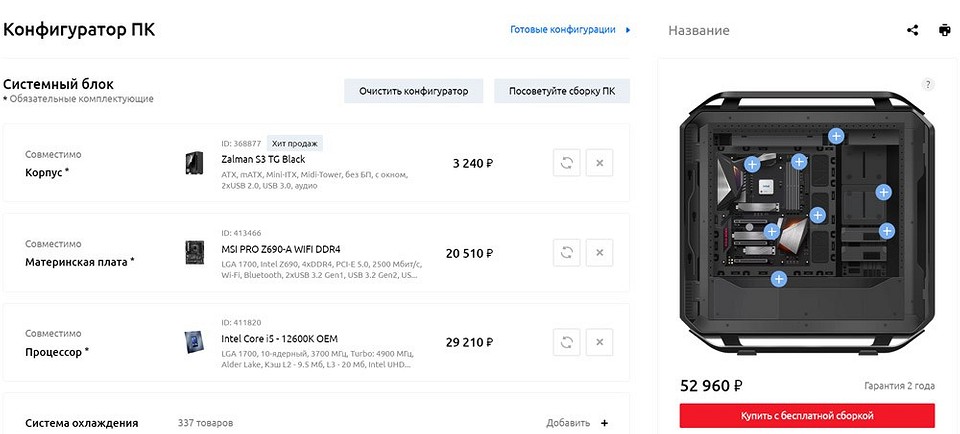
Конфигуратор ДНС
Конфигуратор ДНС не только предлагает все достоинства аналогичного сервиса Регард, но и имеет собственные «фишки» которые могут сильно облегчить сборку системы. Главная из них: расширенная проверка на совместимость оборудования. Система не только расскажет, имеет ли созданная вами сборка право на жизнь, но и укажет на ее конкретные недочеты. К пример, проверит, насколько выбранный вами блок питания соответствует потребностям ПК.


Правда, работают эти рекомендации не всегда корректно, и полностью полагаться на них все-таки не стоит. Так, конфигуратор нисколько не смутило использование только 4 Гбайт оперативки в сочетании с процессором Intel Core i5-12600K. Такой объем оперативной памяти был назван оптимальным.

Конфигуратор ОГО!
У конфигуратора ОГО! нет такой продвинутой системы проверки совместимости, как у ДНС, но и он выглядит вполне неплохо. Система также может фильтровать список комплектующих по совместимости. Причем, если в Регард вы можете отключить этот фильтр, то в ОГО! этого сделать не получится. И на выходе мы имеем неплохую «защиту от дурака».

Но опять же, 100-процентной гарантии на то, что выбранное оборудование совместимо друг с другом сервис не дает. Нет, никаких проблем с подбором «железа» по сокету не возникнет, но на какой-то более глубокий анализ конфигуратор неспособен. Например, он не предупредил нас о возможных неприятностей, когда мы решили установить в ПК с Intel Core i5-10600KF и видеокартой GeForce RTX 3090 Ti блок питания на 300 Вт. Такая сборка была названа «Хорошей».
Выводы
Идеального конфигуратора ПК не существует, и полностью полагаться ни на один из них точно не стоит. Ну а самым интересным из них нам показался сервис ДНС, который хотя и не лишен недостатков, более полно оценивает совместимость выбранного вами оборудования и указывает на самые очевидные недостатки вашей сборки.
- Из чего состоит компьютер: познавательный гайд по комплектующим
- Питаемся правильно: как выбрать блок питания для компьютера
Источник: ichip.ru
Конфигуратор ПК

Конфигуратор компьютера с онлайн-проверкой совместимости комплектующих позволяет даже новичкам собрать сбалансированный ПК. Используйте конструктор для выбора оптимальных компонентов (процессора, видеокарты, материнской платы, системы охлаждения), обеспечивающих стабильную работу всего системного блока.

ОНЛАЙН СБОРКА КОМПЬЮТЕРА
Сборка игрового, домашнего или офисного ПК в онлайн-конфигураторе – удобный вариант подбора и сравнения виртуальной конфигурации. Можно собрать несколько комплектаций, а затем определить, какая больше подходит под ваши цели.
Для сборки нового системного блока предлагаем топовые комплектующие от известных производителей: процессоры Intel и Ryzen, видеокарты GeForce RTX, материнские платы с высокой функциональностью, системы жидкостного охлаждения с RGB-подсветкой, емкие накопители, стильную периферию и новейший софт.
Конфигуратор ПК сразу проверяет совместимость комплектующих: могут ли они работать друг с другом согласованно. Фильтр по параметрам совместимости работает для основных компонентов системы: процессора, материнской платы и видеокарты. Таким образом, вы получаете рабочий компьютер с высокой производительностью даже при ограниченном бюджете.

КОНФИГУРАТОР КОМПЬЮТЕРА
Проверка совместимости в конфигураторе системного блока осуществляется в соответствии с рекомендациями производителей и стресс-тестами сборок. Предлагаем оценить производительность и мощность сборки в зависимости от FPS.
Стоимость сборки компьютера рассчитывается автоматически в зависимости от добавления тех или иных компонентов системы. Вы можете наглядно сравнить цену разных конфигураций, добавляя комплектующие или изменяя параметры машины.
Не можете сделать выбор прямо сейчас? Сохраните ссылку на свою сборку, чтобы вернуться к ней позже, поделиться с друзьями или прислать ее нашим специалистам для оценки.
СБОРКА ПК НА ЗАКАЗ
RoyalPC оказывает профессиональную помощь в сборке компьютера на заказ в Санкт-Петербурге и других городах России. Наши инженеры помогут собрать мощный геймерский компьютер, производительную машину для работы с графикой, сбалансированный ПК для домашнего использования или офисную модель, заточенную под определенные функции.
Хотите получить консультацию? Заполните форму обратной связи и добавьте сохраненную ссылку на свою сборку. Инженеры RoyalPC оценят комплектацию и посоветуют альтернативные решения, при которых компьютер будет лучше выверен на баланс.
Если не хотите тратить время на выбор комплектующих в конфигураторе, заполните форму обратной связи. RoyalPC предлагает услугу сборки ПК на заказ, а также доставку собранной модели по России и СНГ. Наши эксперты собирают каждую комплектацию вручную и проводят нагрузочные тесты.
Соберите свою конфигурацию ПК
В интернет-магазине RoyalPC представлены готовые сборки: каждая конфигурация сбалансирована и протестирована инженерами. В каталоге есть игровые и офисные компьютеры, графические станции.
Если сборки из каталога не подходят, воспользуйтесь конфигуратором. Кастомизируйте компьютеры под себя, заказывайте дополнительные опции, рассчитывайте стоимость с помощью онлайн-калькулятора. Для каждого компонента представлены основные характеристики, что упрощает процесс выбора.
Собрали оптимальный вариант в конструкторе? Оформите заказ на сайте или по телефону, и RoyalPC приступит к сборке компьютера вашей мечты!
Для заказчиков из Санкт-Петербурга доступен самовывоз из офиса продаж и курьерская доставка;
Для заказчиков из регионов России и СНГ доступна курьерская доставка до адреса.
Все заказы страхуются на полную стоимость. Обращайтесь в RoyalPC — соберём системный блок из топовых комплектующих, сбалансируем и оттестируем сборку.
Источник: royal-computers.ru